パスワードリマインダを登録していると、自分でパスワードを再発行することができます。
- パスワードを忘れた際に、パスワードリマインダー登録で登録したメールアドレスにパスワード変更を行う為のメールを送信します。
- パスワードリマインダに登録したメールアドレスで sophia.ac.jpからのメールを受信できるように事前に設定してください。
- この機能でパスワードを変更することで、ソフィアICTアカウント(ソフィアメール・Moodleなど)のパスワードが変更されます。
- 上智大学統合DBシステム ログイン画面を表示し、画面上の[※パスワード忘れはこちら / Forgot your password?] を選択します。
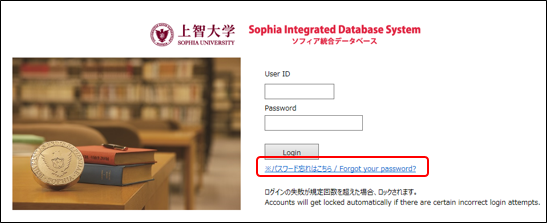
- パスワードリマインダ アカウント確認画面に移り、[ユーザID]、[生年月日]を入力して [send] をクリックします。
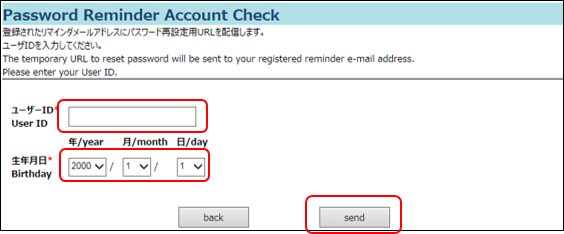
- 処理が受け付けられたので[back]をクリックします。
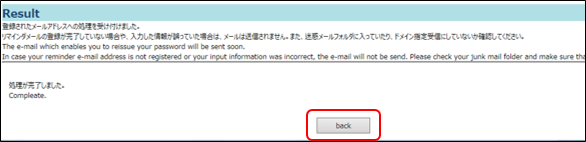
- リマインダメールが届くので確認します。
正しく処理が受付けられた場合にはメールが送信されるので、文中のURLをクリックします。
※送信されたリマインダメールのURLには有効期限がありますのでご注意ください。 - [ユーザID]を入力し [confirm] をクリックします。
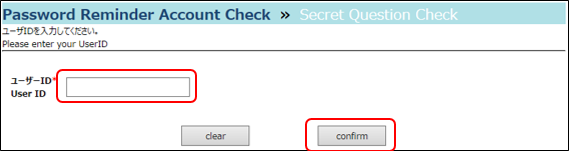
- 次に[秘密の回答]を入力し [confirm] をクリックします。
※パスワードリマインダで設定した内容を、半角/全角、大文字/小文字まで含めて正確に入力してください。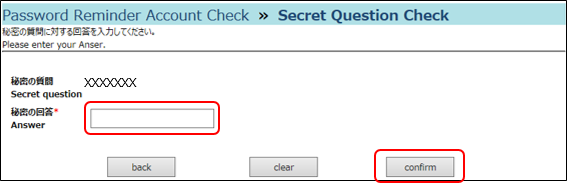
- 新しく設定するパスワードを[新パスワード]、[新パスワード(確認用)]に入力し [save] をクリックします。
※[新パスワード(確認用)]にはコピー&ペーストで入力することはできませんので、必ずキーボードで入力してください。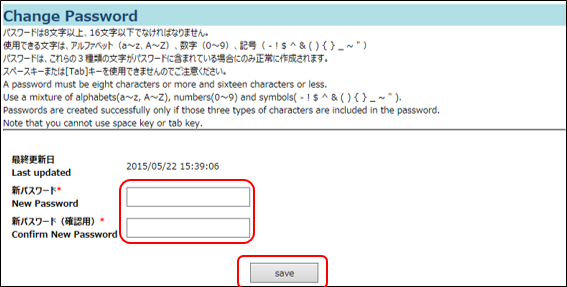
- [save] をクリックして、エラーが表示された場合には、正しい値を入力し直してください。
- パスワード変更が完了すると、パスワード変更完了画面に移ります。
※統合DBからのパスワード変更後、新パスワードがソフィアメールに反映されるまで10分程度かかります。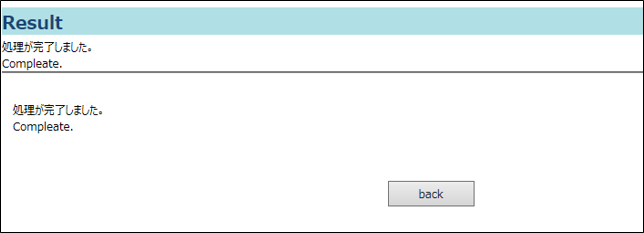
 情報システム室
情報システム室